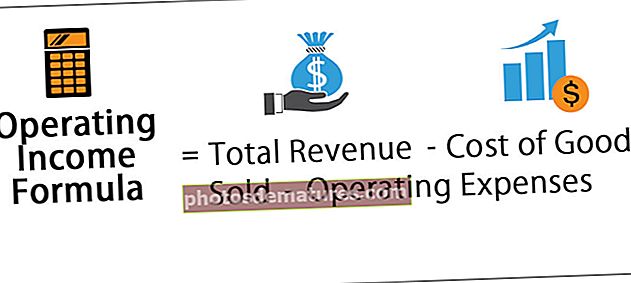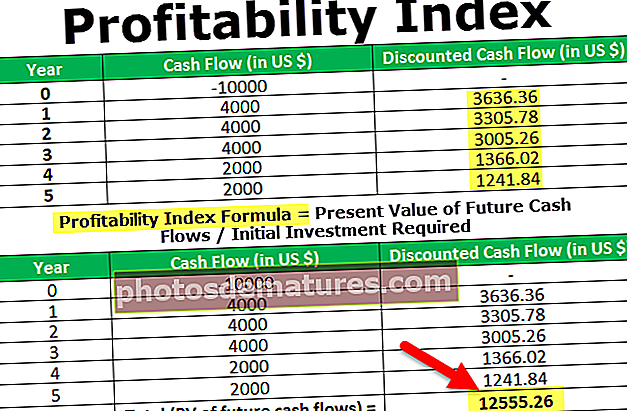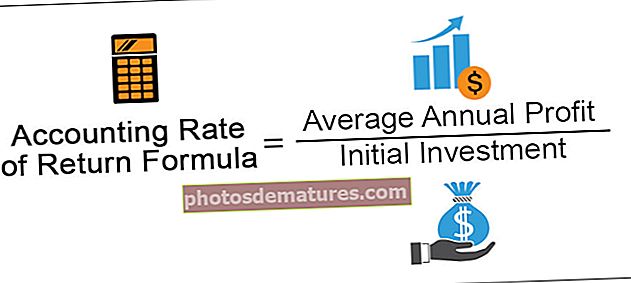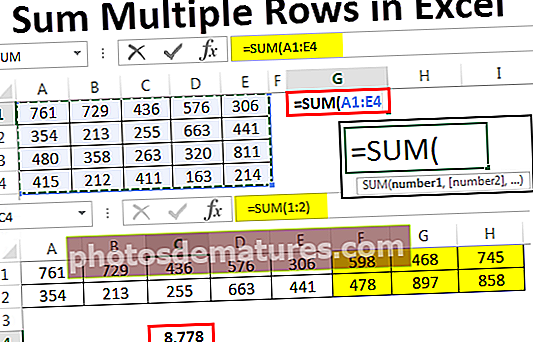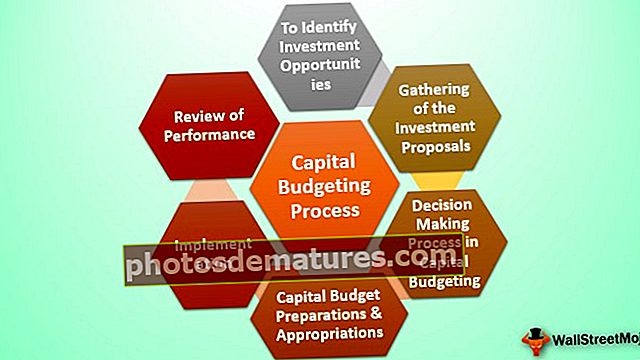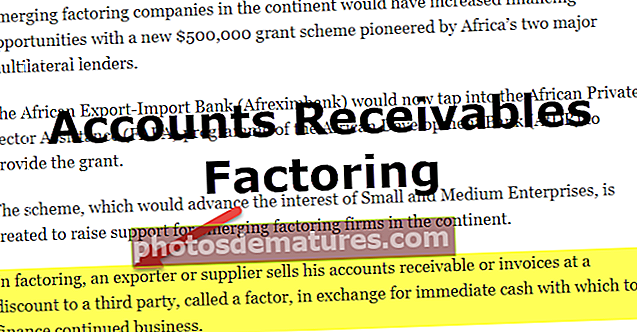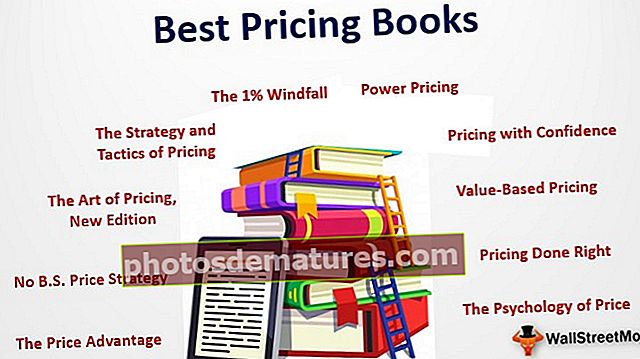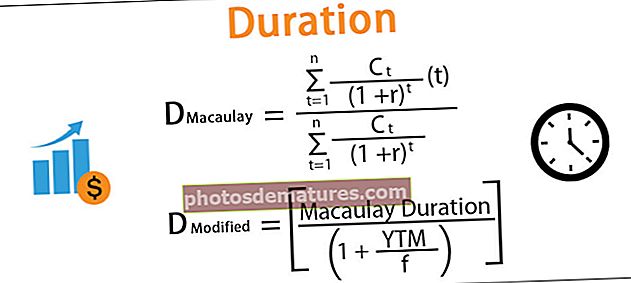எக்செல் இல் புல்லட் புள்ளிகளை எவ்வாறு செருகுவது | சிறந்த 5 முறைகள் (எடுத்துக்காட்டுடன்)
எக்செல் இல் புல்லட் புள்ளிகளை எவ்வாறு சேர்ப்பது? (முதல் 5 முறைகள்)
எக்செல் உள்ள புல்லட் புள்ளிகள் உண்மையில் குறியீட்டாகும், அவை உரை அல்லது எண்களை பட்டியலின் வடிவத்தில் குறிக்கப் பயன்படுகின்றன, எக்செல் இல் புல்லட் புள்ளிகளை செருக பல்வேறு விசைப்பலகை குறுக்குவழிகளைப் பயன்படுத்தலாம், அதாவது திடமான புல்லட் புள்ளிக்கான எண் விசைப்பலகையிலிருந்து ALT + 7 போன்றவை. எக்செல் இல் புல்லட் புள்ளியைச் செருக திருத்து தாவலைப் பயன்படுத்தலாம்.
எக்செல் இல் புல்லட் புள்ளிகளைச் செருக சிறந்த 5 முறைகளின் பட்டியல் கீழே
- விசைப்பலகை குறுக்குவழியைப் பயன்படுத்துதல்
- சின்ன மெனுவைப் பயன்படுத்துதல்
- வேர்ட் கோப்பிலிருந்து புல்லட் பட்டியலை நகலெடுக்கிறது
- எக்செல் ஃபார்முலாவைப் பயன்படுத்துதல்
- தனிப்பயன் புல்லட் புள்ளிகளை உருவாக்குதல்
இப்போது ஒவ்வொரு முறைகளையும் ஒரு எடுத்துக்காட்டுடன் விரிவாக விவாதிப்போம்
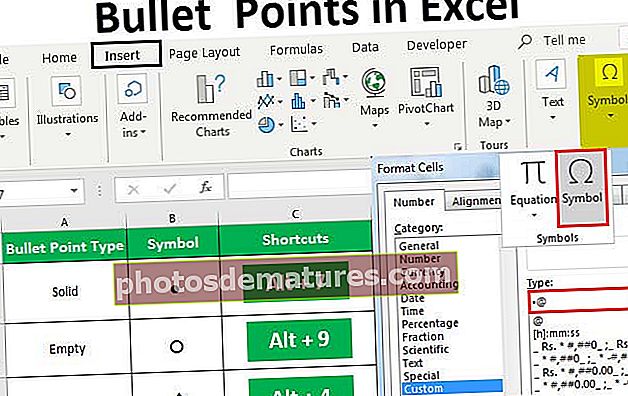
# 1 விசைப்பலகை குறுக்குவழிகளைப் பயன்படுத்தி புல்லட் புள்ளிகளைச் செருகுவது
விசைப்பலகை குறுக்குவழியைப் பயன்படுத்துவதன் மூலம் புல்லட் புள்ளியைச் செருகுவதற்கான விரைவான வழி.
நீங்கள் புள்ளியைச் செருக விரும்பும் கலத்தைத் தேர்ந்தெடுத்து, அழுத்தவும் Alt + 7 அல்லது Alt + 0149 ஒரு திட புல்லட்டுக்கு.
எக்செல் இல் நாம் செருகக்கூடிய பல வகையான ஆடம்பரமான புல்லட் உள்ளன.

புல்லட்டை மற்ற கலங்களில் நகலெடுக்க, நிரப்பு கைப்பிடியை இழுக்கலாம் நகல் அது கலங்களுடன்.

அருகிலுள்ள செல்கள் புல்லட் புள்ளியைப் பயன்படுத்தி நகலெடுத்து ஒட்டலாம் Ctrl + C. அழுத்தவும் Ctrl + V. நகலெடுக்கப்பட்ட புல்லட்டை ஒட்டுவதற்காக.
# 2 குறியீட்டு மெனுவைப் பயன்படுத்தி எக்செல் கலத்தில் புல்லட் புள்ளியைச் சேர்த்தல்
உங்களிடம் இல்லை என்றால் நம்பாட் அல்லது முக்கிய கலவையை நினைவில் கொள்ள வேண்டாம், புல்லட் புள்ளிகளைச் செருகுவதற்கான விரைவான வழி குறியீட்டு மெனுவைப் பயன்படுத்துவதாகும்.
- படி 1: என்பதைக் கிளிக் செய்க தாவலைச் செருக, பின்னர் தேர்ந்தெடுக்கவும் சின்னங்கள் குழு கடைசியாக கிளிக் செய்க

- படி 2: ஒரு குறியீட்டு உரையாடல் பெட்டி திரையில் தோன்றும்

- படி 3: புல்லட் புள்ளியை நீங்கள் செருக விரும்பும் கலத்தைத் தேர்ந்தெடுக்கவும்.
- படி 4: புல்லட் புள்ளிக்கு நீங்கள் பயன்படுத்த விரும்பும் குறியீட்டைக் கிளிக் செய்க.

- படி 5: என்பதைக் கிளிக் செய்க செருக செருக பொத்தானை.

இப்போது தேர்ந்தெடுக்கப்பட்ட கலத்தில் சின்னம் செருகப்படும்.
# 3 வேர்ட் கோப்பிலிருந்து புல்லட் பட்டியலை நகலெடுக்கிறது
வேர்டில் ஏற்கனவே ஒரு புல்லட் பட்டியலை உருவாக்கியுள்ளோம் என்று வைத்துக்கொள்வோம், எல்லா பட்டியல்களையும் நகலெடுத்து எக்செல் இல் ஒட்டலாம்.
- படி 1: வெறுமனே, வேர்டில் புல்லட் பட்டியலைத் தேர்ந்தெடுக்கவும்.

- படி 2: அதை நகலெடுக்க Ctrl + C ஐ அழுத்தவும்.

- படி 3: எக்செல் இல் புல்லட் புள்ளியை நீங்கள் செருக விரும்பும் கலத்தைத் தேர்ந்தெடுக்கவும்.
- படி 4: பட்டியலை ஒட்ட Ctrl + V ஐ அழுத்தவும். இது புல்லட் புள்ளிகளுடன் அனைத்து பட்டியல்களையும் ஒட்டும்.


# 4 எக்செல் ஃபார்முலாவைப் பயன்படுத்தி எக்செல் கலத்தில் புல்லட் புள்ளிகளைச் செருகுவது
அதே நேரத்தில், பல புல்லட் புள்ளிகளைச் செருக விரும்புகிறோம், நாம் பயன்படுத்தலாம் சார் எக்செல் இல் செயல்பாடு.
சார் கணினி பயன்படுத்தும் சாசனங்களின் தொகுப்பின் அடிப்படையில் செயல்பாடு குறிப்பிட்ட எழுத்தை வழங்கும்.
அந்த குறியீட்டை மேலே பார்த்தபடி 0149 சுற்று நிரப்பப்பட்ட புல்லட்டுக்கு பயன்படுத்தப்படுகிறது. எனவே இங்கே இது CHAR சூத்திரத்துடன் செல்கிறது:
- படி 1: நீங்கள் புல்லட்டை நிரப்ப விரும்பும் கலங்களைத் தேர்ந்தெடுக்கவும்.
- படி 2: எழுத = சார் செயல்பாடு

- படி 3: எண்ணை எழுதுங்கள் 149, சுற்று அடைப்பை மூடிவிட்டு Enter விசையை அழுத்தவும்.

# 5 எக்செல் இல் தனிப்பயன் புல்லட் புள்ளிகளை உருவாக்குதல்
தனிப்பயன் எண் வடிவம் புல்லட் புள்ளிகளை மீண்டும் மீண்டும் செருகுவதில் உள்ள சிக்கலைத் தவிர்க்கவும், புல்லட் புள்ளிகளை தானாக செருகவும் உதவும்.
இந்த தனிப்பயன் புல்லட் வடிவம் எவ்வாறு செயல்படுகிறது என்பதைப் பார்ப்போம்:
- படி 1: புல்லட் புள்ளியை நீங்கள் செருக விரும்பும் கலத்தைத் தேர்ந்தெடுக்கவும்.
- படி 2: தேர்வு செய்யவும் கலங்களை வடிவமைக்கவும் சூழல் மெனுவிலிருந்து, சுட்டியின் வலது பொத்தானைக் கிளிக் செய்வதன் மூலம் அல்லது அழுத்தவும் Ctrl + 1.
- படி 3: என்பதைத் தேர்ந்தெடுக்கவும் எண் தாவல் வகையிலிருந்து தனிப்பயன் என்பதைக் கிளிக் செய்க.

- படி 4: உரை பெட்டியின் கீழ் “புல்லட் பாயிண்ட்” அல்லது எழுதவும் Alt + 7 உரை இட வைத்திருப்பவராக ‘@’ எழுதவும்.

- படி 5: சரி என்பதைக் கிளிக் செய்தால், அது கலத்தில் புல்லட் புள்ளியைச் சேர்க்கும்.
நினைவில் கொள்ள வேண்டிய விஷயங்கள்
- சில சிக்கல்களின் முக்கிய அம்சங்களைக் காட்ட புல்லட் புள்ளிகள் பயன்படுத்தப்படுகின்றன.
- பட்டியலின் வரிசை முக்கியமில்லாதபோது இது பயன்படுத்தப்படுகிறது.